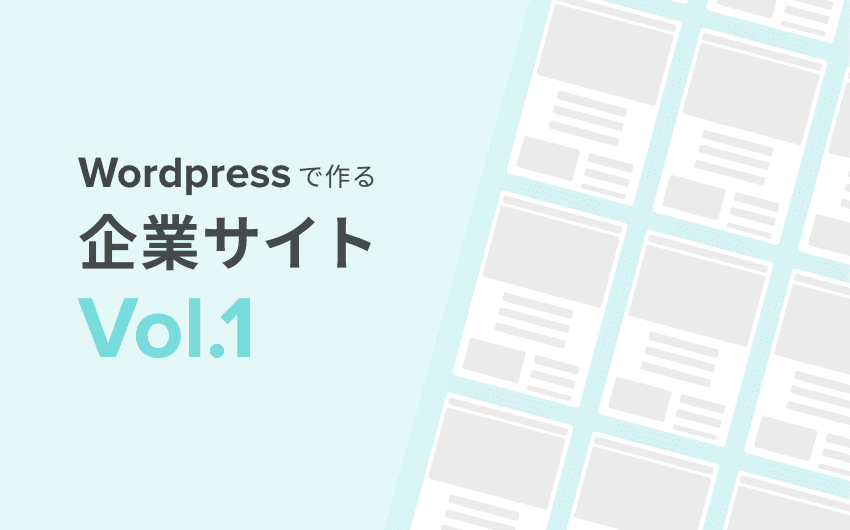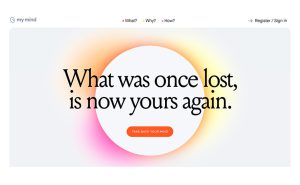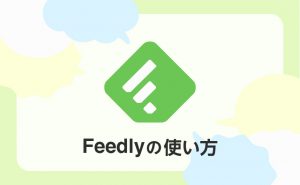BLOG
ブログ
2022年8月10日
【shopify】商品サイズに対応した送料の設定方法を解説!

ECサイト運営のカギとなる送料。
商品ごとに最適な送料を設定する事はとても重要です。
今回は宅急便や宅配便で使用される60サイズや80サイズなどのサイズごとに送料を設定する方法をご紹介します。
※shopifyの公式な機能としてサイズごとに送料を設定する機能はありません。今回ご紹介する方法はあくまで応急処置的な対応になります。
「重量」を利用する
前述した通り、shopifyの公式な機能としてサイズごとに送料を設定する事は出来ません。
では、どうやって送料を設定するのかというと、商品ごとに設定できる「重量」の項目を「大きさ」として活用します。
設定の一例です。
複数の商品を購入された場合、送料が段階的にアップしていくように設定しています。
例) 0.3キログラム〜0.4キログラムの商品が2つ購入された場合は次のサイズの料金にアップする
また、日本国内でエリアごとに送料を設定する事ができるので、宅急便や宅配便の地域ごとの配送料の違いも反映させる事が可能です。
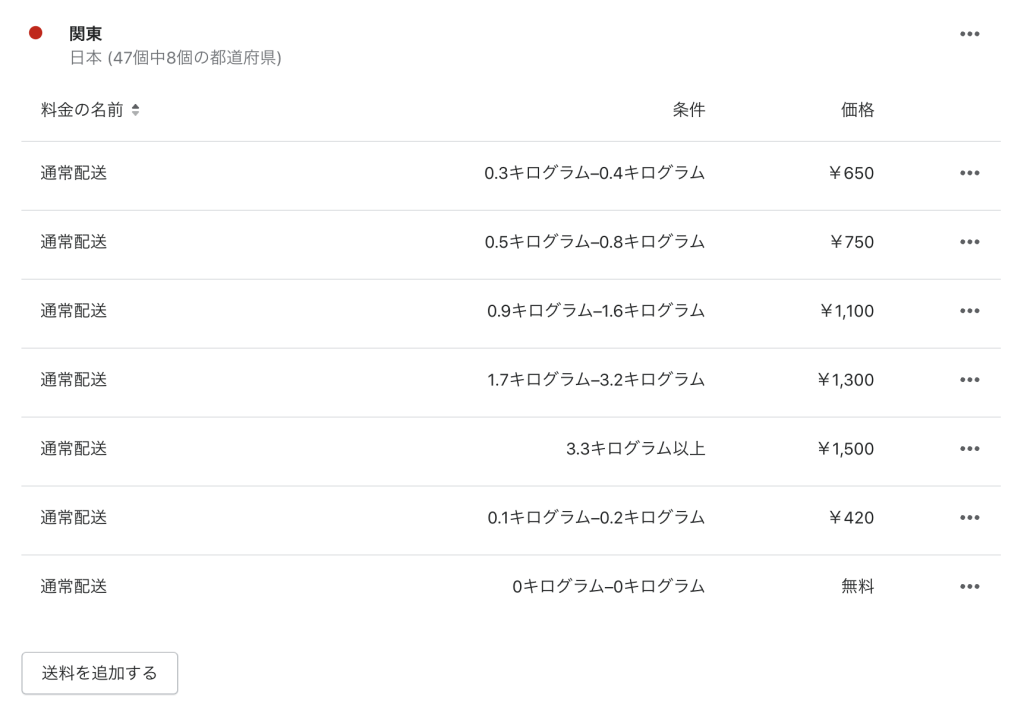
「重量」を利用した送料の設定方法
それでは送料を設定していきます。
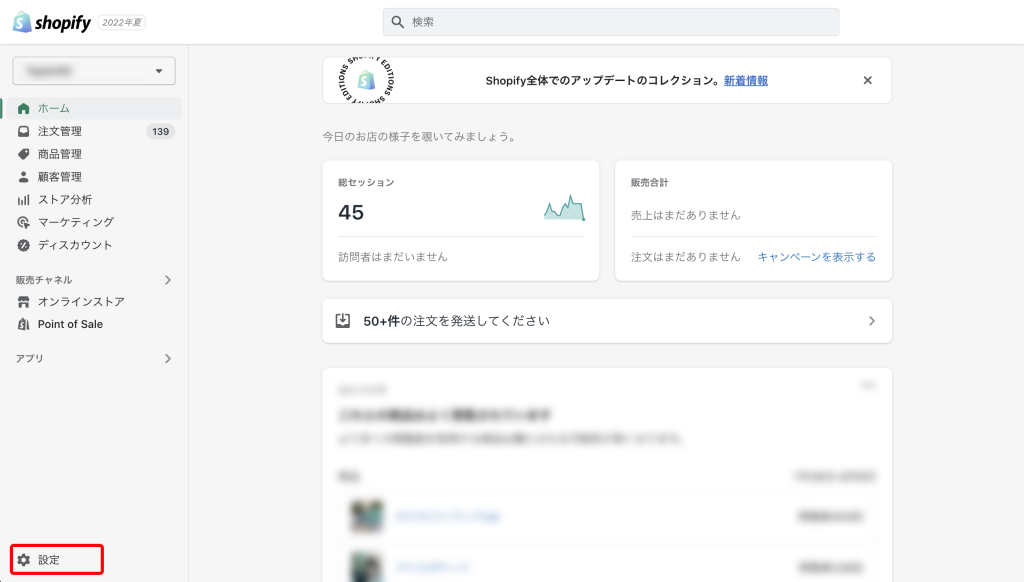
管理画面から「設定」に進みます。
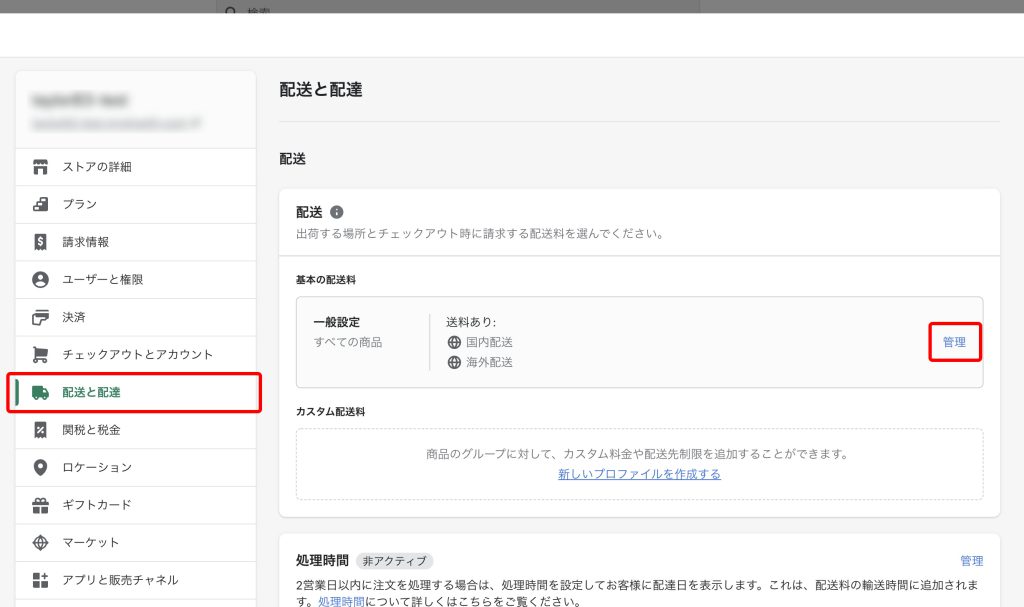
「配送と配達」をクリックすると送料の設定画面に移ります。「管理」から送料を設定していきます。
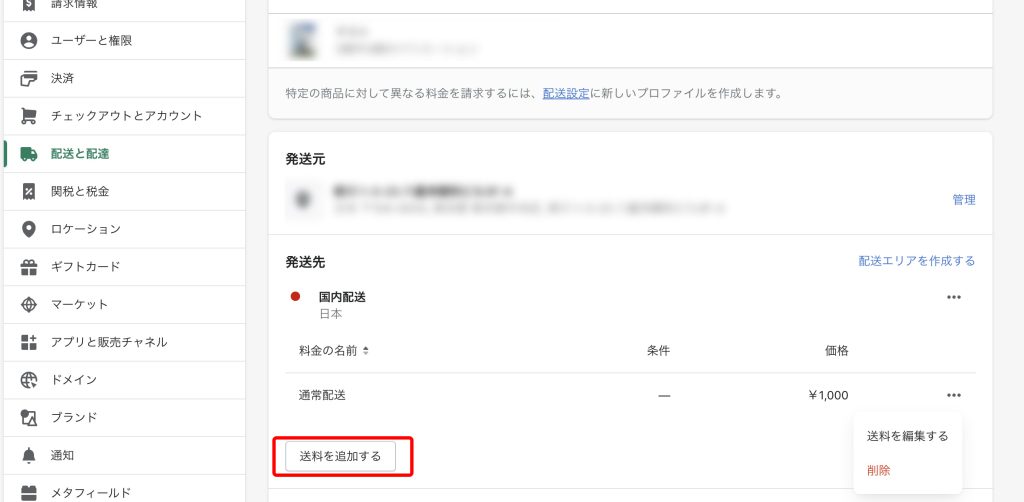
「送料を追加する」または「送料を編集する」をクリック
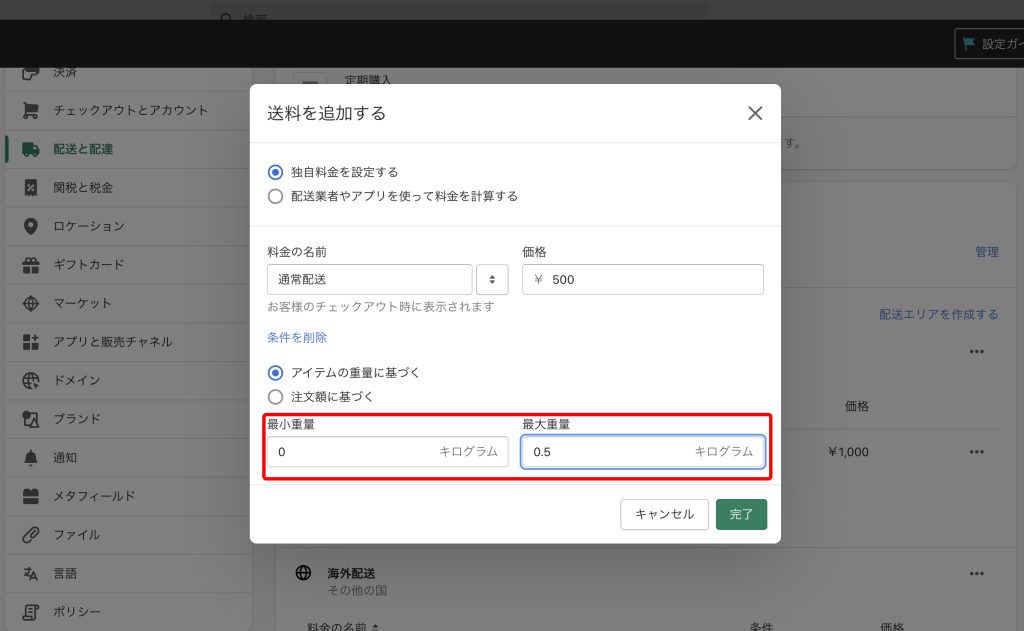
「条件の追加」をクリックすると、重量設定の項目が出てきます。
設定する重量を入力します。「完了」をクリックで設定が反映されます。
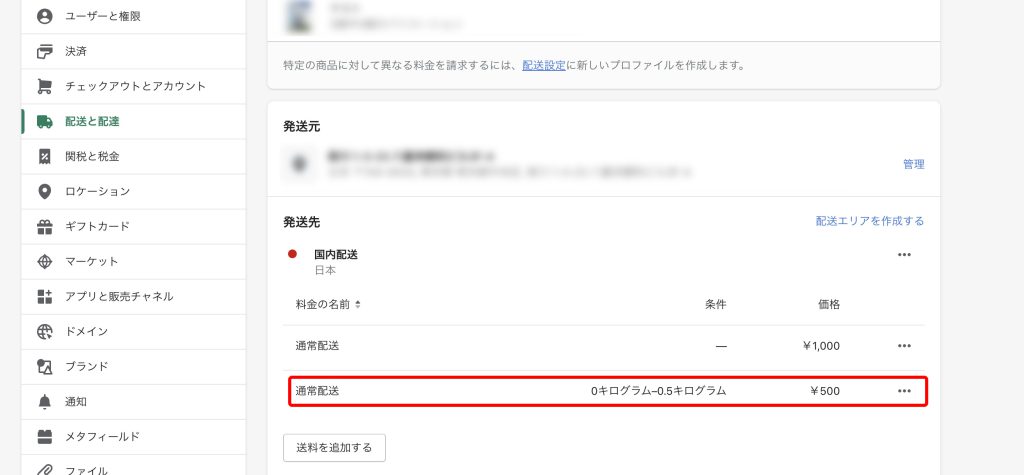
設定したい送料の段階に合わせて同じ作業を繰り返します。
商品にも「重量」を指定する
送料の設定が終わったら、商品にも重さを設定していきます。
管理画面のサイドバーにある「商品管理」→「商品を追加する」→配送の中の「重量」に先ほど指定した重量に対応した数値を入れていきます。
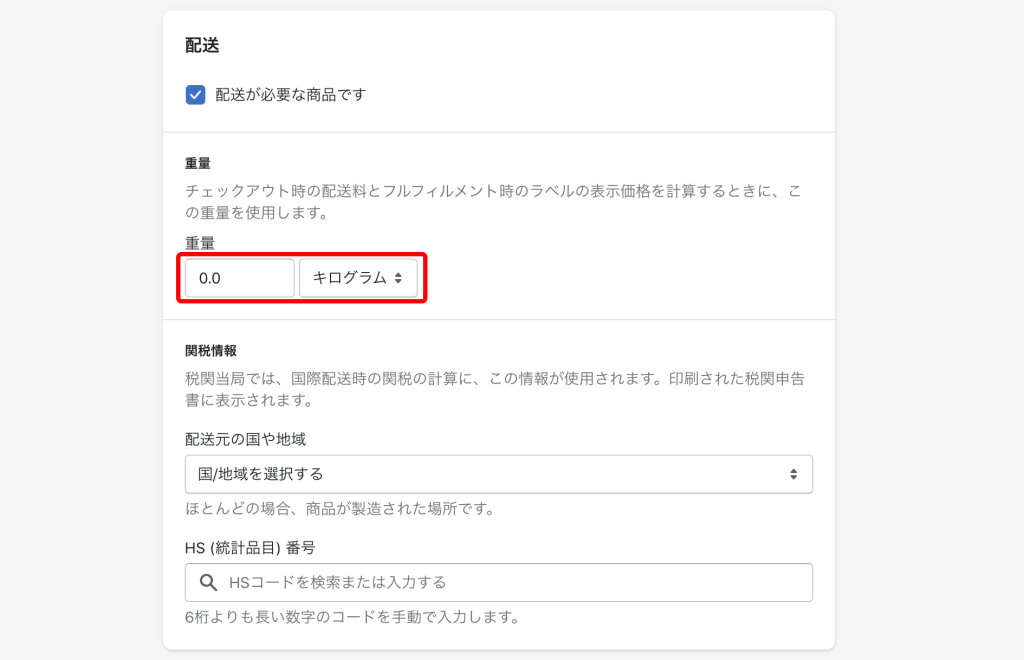
これで設定が完了しました!
最後に該当商品をカートに入れ、決済直前の画面まで進み送料がちゃんと反映されているか確認します。
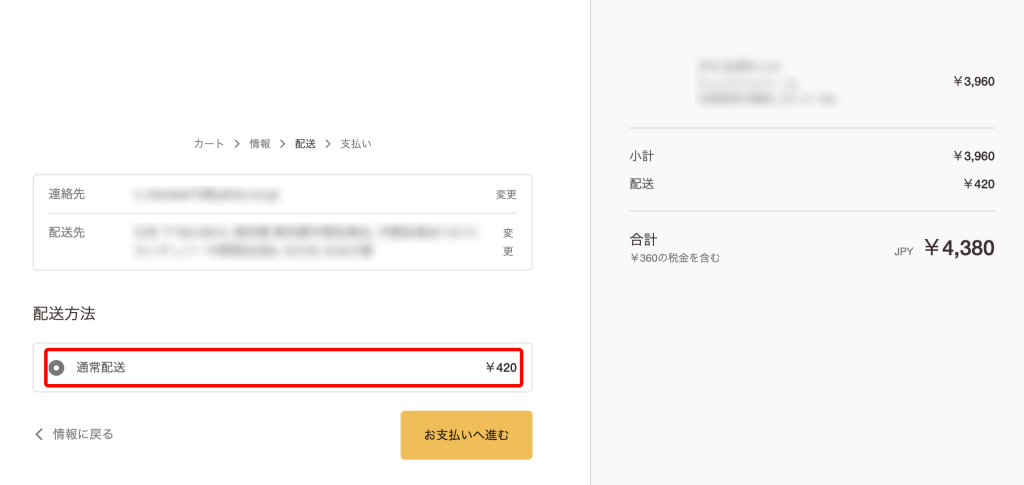
さいごに
少々強引な方法ですが、商品の大きさに対応した送料の設定ができました。
この方法のデメリットは
- 決済直前まで送料が分からない
- 商品に重量の設定をしなければいけない
- 海外配送など、本当に重量の設定が必要になる場合は
バッティングしてしまうのでサイズとして重量の項目を使用できない
という事です。
この方法で送料を設定する際は、上記の事を踏まえてた上で設定を行ってください。

デザイナー
nakao
デザイン進化の先へトランスフォーマ中
こんな記事も
読まれています
CONTACT & WORKS
お気軽にご相談・お問い合わせください